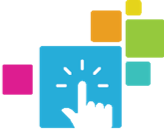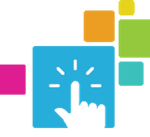ברוכים הבאים למרכז השירות והתמיכה של מכללת ליאן!
תמיכה טכנית
תשובות לשאלות נפוצות
ניתן לפנות לתמיכה הטכנית שלנו בוואטסאפ בלבד במספר 054-3588138
לא, אין מענה טלפוני
כן, אנחנו מקיימים הדרכות קבוצתיות על זום. לפני תחילת הקורס אנו שולחים לתלמידים את מועדי ההדרכות.
בשיעור הראשון של הקורס נציג/ה של המכללה נותנ/ת הסבר מפורט על מערכת הלמידה וכיצד להשתמש בה, ועונה על שאלות.
תלמיד/ה שצריכ/ה סיוע אישי יכול/ה לקבוע מועד להדרכה טלפונית עם נציג/ה.
כדי לצפות בסרטוני ההדרכה שלנו עברו לעמוד הבא
שאלות בנושא זום
כדי להתקין את אפליקציית זום על המחשב לחצו על הקישור הבא. תהליך הורדת התכנה יתחיל אוטומטית.
כדי להתקין את אפליקציית זום בטלפון/טאבלט היכנסו לחנות האפליקציות וחפשו את זום. לאחר מכן לחצו על כפתור ההתקנה.
בקורסים מקוונים הנוכחות של התלמידים נרשמת אוטומטית. בסיום כל שיעור יוצא דו”ח של זום עם שמות המשתתפים ושעות הכניסה והיציאה מהמפגש.
בנוסף, בקורסים של משרד החינוך יש חובת חתימה בדומה למפגשים הפרונטליים. יש לחתום 3 פעמים במהלך השיעור: בהתחלה, באמצע ובסיום.
כדי לחתום צריך לשלוח הודעה בצ’אט של זום עם שם מלא + תעודת זהות.
שאלות בנושא מערכת הלמידה
כדי להיכנס למערכת הלמידה לחצו על הקישור הבא.
אם קיבלתם מהמכללה פרטי כניסה הכניסו אותם בתיבה הכחולה. למידע נוסף
אם לא קיבלתם פרטי כניסה הירשמו לאתר – זה פשוט ובחינם!
כדי להירשם למערכת הלמידה לחצו על הקישור הבא.
בתיבה האפורה הכניסו כתובת אימייל ובחרו שם משתמש וסיסמה. לאחר מכן לחצו על הכפתור “הרשמה”.
לאחר מכן יישלח אליכם אימייל. יש ללחוץ על הקישור שבאימייל על מנת לסיים את תהליך ההרשמה.
רק לאחר לחיצה על הקישור באימייל ניתן יהיה להיכנס לאתר עם שם המשתמש והסיסמה שבחרתם.
- הסיסמה צריכה להיות לפחות 8 תוים
- הסיסמה צריכה להכיל לפחות ספרה אחת
- הסיסמה צריכה להכיל לפחות אות אחת גדולה באנגלית
- הסיסמה צריכה להכיל לפחות אות אחת קטנה באנגלית
- אי אפשר להשתמש בכתובת האימייל או בחלקים ממנה בסיסמה
האימייל אמור להגיע עד חצי שעה מרגע ההרשמה. אם לא עברה עדיין חצי שעה, יש להמתין.
אם עברה חצי שעה בצעו את הפעולות הבאות:
- וודאו שאתם מחפשים בתיבת האימייל אותה הכנסתם בתהליך ההרשמה
- רעננו את תיבת הדואר הנכנס כדי לבדוק אם הגיעו אימיילים חדשים
- חפשו בתיקיית הספאם
- אם יש לכם מייל של ג’ימייל חפשו בלשוניות “רשתות חברתיות”/”קידומי מכירות”
- כתבו בשורת החיפוש של תיבת האימייל no-reply@mylms.icpd.co.il כדי לבדוק האם הגיעו אימיילים מכתובת זו
- אם כלום לא עוזר, נסו להירשם שנית באתר. הקפידו על הדגשים הבאים:
- וודאו שכתובת האימייל נכונה ושאתם לא כותבים אותה עם טעויות או רווחים
- השתמשו בכתובת אימייל פרטית ולא באימייל של העבודה
- בחרו סיסמה חזקה שיש בה לפחות ספרה אחת, אות אחת גדולה באנגלית ואות אחת קטנה באנגלית. אורך הסיסמה הוא מינימום 8 תוים.
אם נרשמת לקורס הכשרה מקצועית – יש לפנות למכללה ולבקש שיפתחו לך את הגישה לקורס במערכת.
אם נרשמת לקורס לגמול השתלמות – עלייך למצוא את הקורס באתר ולהוסיף אותו לפרופיל האישי שלך.
כדי לעשות זאת עבור/עברי לעמוד הבית, מצא/י את הקורס ברשימה, היכנס/י אליו ולחצ/י על הכפתור “קבלת גישה”.
לאחר מכן תועבר/י ישירות לקורס עצמו, ובפעם הבאה שתיכנס/י לפרופיל האישי שלך תוכל/י לראות שם את הקורס.
אם נרשמת לקורס הכשרה מקצועית – יש לפנות למכללה ולבקש שיפתחו לך את הגישה לקורס במערכת.
אם נרשמת לקורס לגמול השתלמות –
- ייתכן שאינך מחובר/ת לאתר, יש להתחבר בקישור הזה.
- ייתכן שנכנסת לקורס הכשרה מקצועית במקום לקורס שלך. יש לוודא שסימול הקורס באתר תואם לסימול של הקורס שנרשמת אליו.
כדי להתחבר לאתר עלייך להיות רשומ/ה, כלומר או שקיבלת פרטי כניסה מהמכללה או שנרשמת באופן עצמאי. אם עדיין לא נרשמת יש להירשם לאתר.
אם נרשמת באופן עצמאי – יש לבדוק האם קיבלת אימייל אישור הרשמה? אם לא קיבלת עדיין או שלא לחצת על הקישור באימייל כדי לאשר את ההרשמה לא תוכל/י להיכנס עם שם המשתמש והסיסמה שבחרת.
דגשים להתחברות לאתר
– הקפידו על אותיות גדולות/קטנות בשם המשתמש ובסיסמה
– רצוי להקליד ידנית את הפרטים ולא לעשות העתק הדבק
– הקפידו לוודא שאין רווחים לפני/אחרי שם המשתמש או הסיסמה
– וודאו שמקש capslock לא פעיל
– וודאו שאתם כותבים בשפה הנכונה
– אם אתם לא בטוחים מה שם המשתמש הנכון, אפשר להכניס את כתובת האימייל באמצעותה נרשמתם במקום שם משתמש
– אם אתם לא בטוחים שאתם זוכרים את הסיסמה, אפשר לאפס סיסמה ע”י לחיצה על “שכחתי סיסמה” (ואז צריך לחכות לאימייל איפוס סיסמה)
– אם ניסיתם מספר פעמים ללא הצלחה, ייתכן שהכניסה נחסמה עבורכם מטעמי אבטחה. יש לחכות בסביבות 10 דקות שהנעילה תיפתח, או לנסות ממכשיר אחר
אם הנך לומד/ת בקורס מקוון לגמול השתלמות עלייך להגיש סיכום שיעור לאחר כל מפגש זום.
קורסים פרונטליים וקורסי הכשרה מקצועית אינם נדרשים בהגשת סיכומי שיעור.
על מנת להגיש סיכום שיעור צריך להתחבר לפרופיל האישי באתר עם שם משתמש וסיסמה. לא ניתן להגיש סיכום אם אינך מחובר/ת לאתר.
הגשת הסיכום יכולה להתבצע מתוך הקורס עצמו בלשונית “סיכומי שיעור”, או בקישור הבא.
בעמוד זה יש הוראות לשליחת הסיכום. יש למלא את כל השדות ולהקליד או להדביק את הטקסט בתוך תיבת הטקסט.
לאחר מכן תקבלו הודעה שהסיכום עלה לאתר בהצלחה.
כדי לצפות בכל הסיכומים שהגשתם לחצו על הקישור הבא.
שימו לב – לא ניתן לקבל גישה לעמוד אם אינך מחובר/ת לאתר.
לא תקבלו אישור על כל סיכום וסיכום. באחריותכם לוודא שהסיכומים עומדים בנהלי משרד החינוך.
במקרה שיוגש סיכום שאינו עומד בנהלים ומשרד החינוך ידרוש תיקון, המכללה תפנה ללומד/ת באופן אישי.
אם המכללה לא פנתה אליכם, הניחו שהסיכום מאושר.
- היקף הסיכום יהיה מינימום חצי עמוד.
- הסיכום יתמקד בנושא המפגש ובמה שנלמד בו, ולא בתכנים אחרים.
- יש לכתוב את הסיכום במילים שלכם ולא להעתיק את הטקסט כולו מהמצגת/ מהאינטרנט.
- על כל לומד/ת להגיש סיכום אישי. לא ניתן להגיש סיכום קבוצתי.
- הסיכום יוגש בערוצים המקובלים בלבד (אתר מערכת הלמידה). סיכום שיוגש בוואטסאפ/מייל/דרך אחרת לא יתקבל.
מטלת הגשה בקורס מקוון הינה חלק מהציון הסופי של הלומד/ת בקורס הכשרה מקצועית.
המטלה יכולה להיות שאלון אמריקאי או מטלה פתוחה, והיא תינתן ע”י המרצה בשיעור או כחלק ממטלות הלמידה העצמית בקורס.
סיכום שיעור רלוונטי עבור קורסים מקוונים לגמול השתלמות בלבד. משרד החינוך דורש סיכום שיעור עבור כל שיעור בו נכח/ה הלומד/ת. תנאי זה הכרחי עבור הזכאות לתעודה.
פנייה לתמיכה הטכנית
ניתן לפנות אלינו בוואטסאפ 054-3588138
שעות פעילות:
ימים א - ה בין השעות 16:00- 20:00
איך לפתור תקלות נפוצות בזום
פוסטים בבלוג שאולי יעניינו אותך

דרישות מערכת מינימליות ומומלצות עבור Photoshop
במאמר זה נכסה את כל הדרישות לעבודה עם פוטושופ – איזה מעבד אתם צריכים? איזו מערכת הפעלה? כמה נפח זיכרון (RAM) צריך שיהיה למחשב שלכם

פיתרון בעיות בהתקנת תוכנות אדובי
נתקלתם בבעיות בהתקנת תוכנת אדובי או Adobe Creative Cloud? עדכנו את הדפדפן שלכם אם הדפדפן שלכם לא מעודכן, ייתכן שההתקנה תיתקע בשלב ההזדהות (Authentication).

איך להפוך טקסט לצורה שאפשר לשחק איתה בפוטושופ/אילוסטרייטור
פוטושופ כתבו משהו בעזרת הType Tool (כלי הטקסט – סמל T) סמנו את הטקסט כולו (לחיצה כפולה) בסרגל הכלים העליון לכו ללשונית Type בחרו באפשרות